当你在上网时遇到网络延迟、网页加载缓慢、视频卡顿或在线游戏掉线等问题,不仅影响工作进度,也会大大降低使用体验。别着急!本文为你整理了5个实用的解决方法,帮你优化网络环境,让上网更顺畅。
一、检查网络设备连接状态
网络卡顿的第一步应从硬件入手,检查路由器、光猫等设备是否正常运行。长时间运行可能导致设备过热或缓存堆积,从而影响网络质量,建议定期重启。
1、先断开电脑的有线或无线连接,随后关闭路由器和光猫的电源。
2、等待2到3分钟后,重新启动路由器和光猫。
3、确认所有网线插接牢固,没有松动或物理损坏。
4、重新连接网络,并进行测速,查看是否有明显改善。
二、升级网卡驱动程序
网卡驱动版本过旧或出现异常,是造成网络不稳定的重要原因之一。更新驱动可提升兼容性与连接稳定性。推荐使用驱动人生来简化操作流程。
1、点击此处下载并安装驱动人生客户端。
2、打开软件后进入“驱动管理”模块,点击扫描,系统将自动识别当前驱动状态。
3、若检测到网卡驱动存在问题,点击“升级驱动”,软件会自动下载并安装最新版本。
4、安装完成后,请务必重启电脑,再测试网络是否恢复正常。
三、控制后台程序的网络占用
一些后台运行的应用(如BT下载、云盘同步工具)可能悄悄占用大量带宽,导致网页加载缓慢或视频缓冲。通过任务管理器可快速排查并终止高占用程序。
1、按下 Ctrl + Shift + Esc 快捷键,打开任务管理器。
2、切换至“性能”标签页,观察实时网络使用率。
3、进入“进程”界面,查找占用网络资源较高的应用程序。
听脑AI
听脑AI语音,一款专注于音视频内容的工作学习助手,为用户提供便捷的音视频内容记录、整理与分析功能。
378
查看详情
4、右键选中该进程,选择“结束任务”。
5、关闭不必要的后台程序后,再次测试网速是否提升。
四、清除DNS缓存并重置网络配置
系统中的DNS缓存若包含错误或过期记录,会影响网页解析速度。清理缓存并重置网络协议有助于恢复网络流畅性。
1、按下 Win + R 键,输入 cmd,回车打开命令提示符(管理员模式更佳)。
2、输入命令 ipconfig /flushdns 并回车执行。
3、依次输入以下两条命令,并分别回车执行:
netsh winsock reset
netsh int ip reset
4、命令执行完毕后,重启计算机,再检查网络响应速度是否改善。
五、优化路由器的无线设置
Wi-Fi信号受距离、障碍物和信道干扰影响较大,尤其是在多设备连接或信号覆盖不佳的情况下。合理调整路由器设置可显著提升连接质量。
1、登录路由器管理界面,通常地址为192.168.1.1或192.168.0.1。
2、在无线设置中,优先选择支持5GHz频段的双频路由器,并连接至该频段以减少干扰。
3、手动选择干扰较小的信道,如1、6、11(2.4GHz频段推荐)。
4、将路由器放置在开阔、较高的位置,避免金属物体或墙体遮挡。
5、保存设置并重启路由器,观察网络延迟和速度是否改善。
以上就是电脑网络卡顿不流畅怎么解决 分享5种解决方案的详细内容,更多请关注php中文网其它相关文章!
相关标签:
电脑 工具 解决方法 更新驱动 网卡驱动 int 堆
大家都在看:
电脑时间总是不对,改了又变回去
电脑屏幕上出现一条或多条亮线
电脑开机需要按F1才能继续启动
电脑提示“BOOTMGR is missing”
笔记本电脑电池不充电显示“电源已接通,未充电”
💡 关键要点
当你在上网时遇到网络延迟、网页加载缓慢、视频卡顿或在线游戏掉线等问题,不仅影响工作进度,也会大大降低使用体验。别着急!本文为你